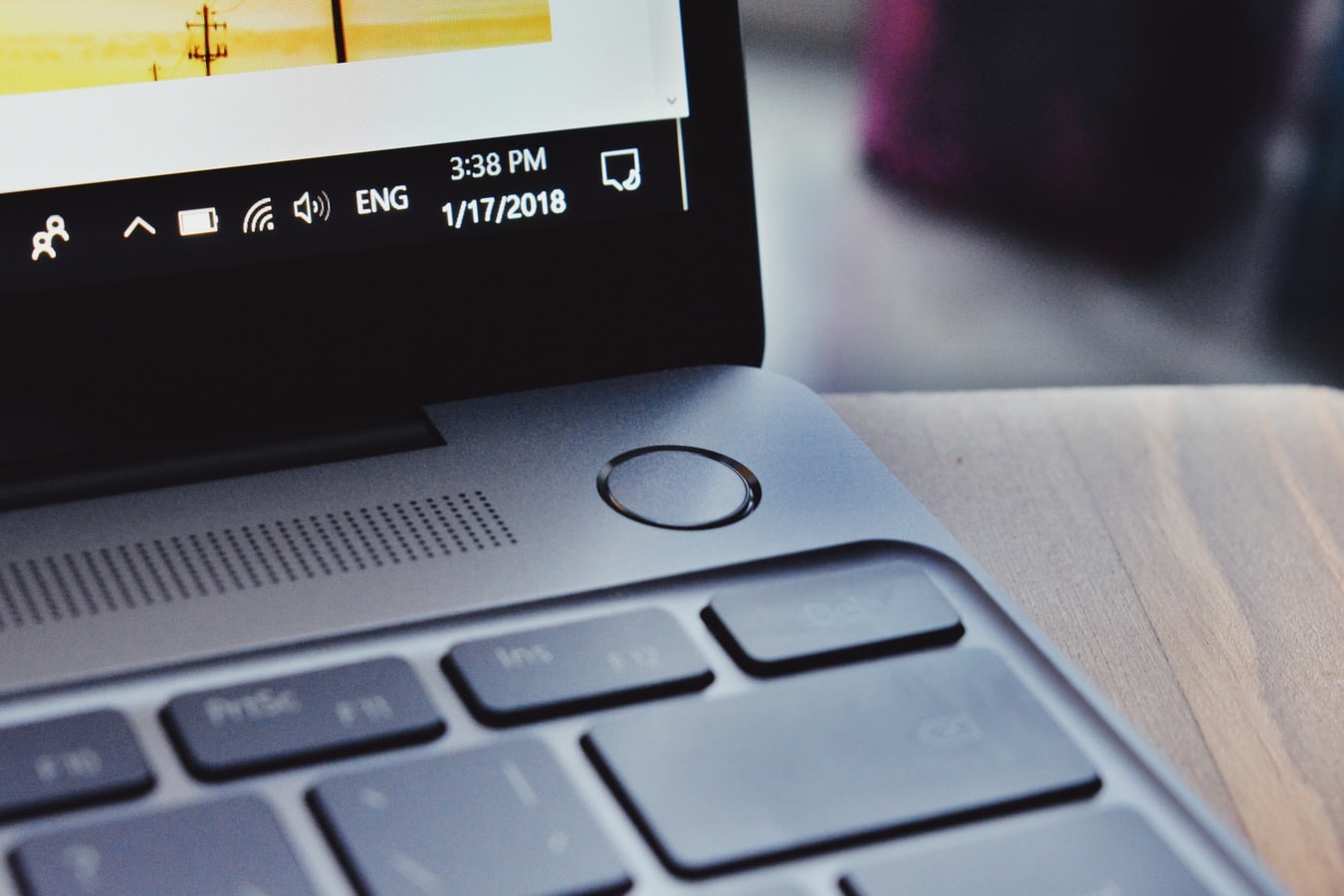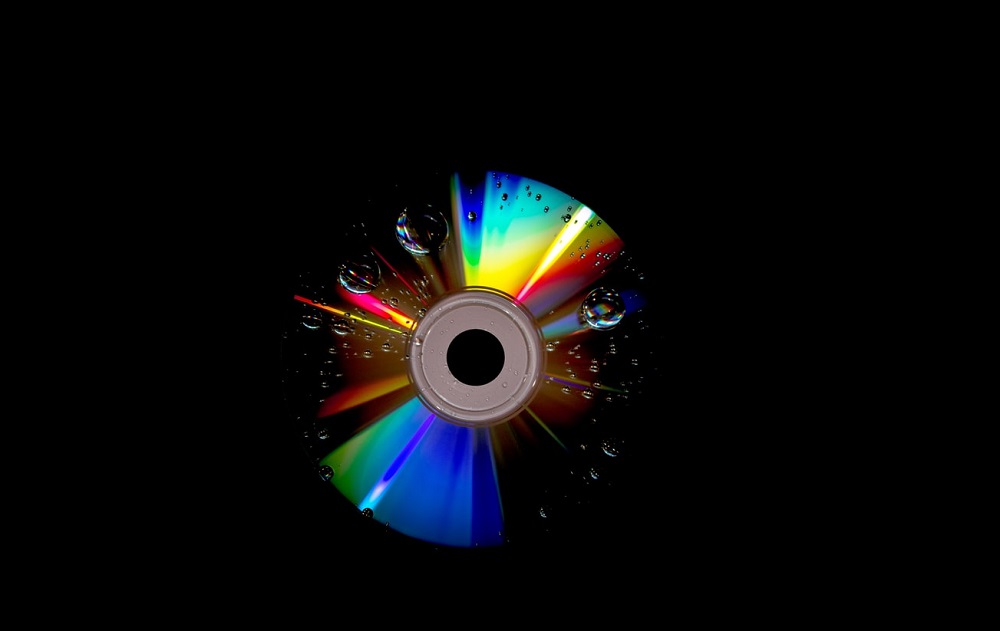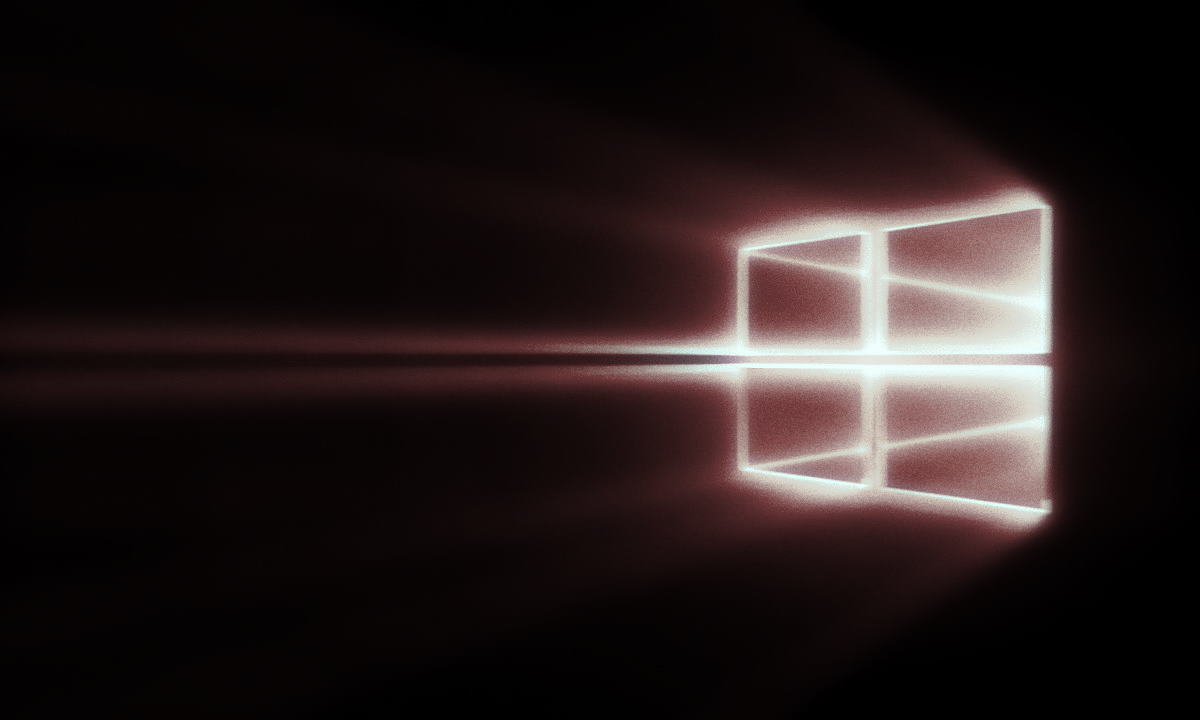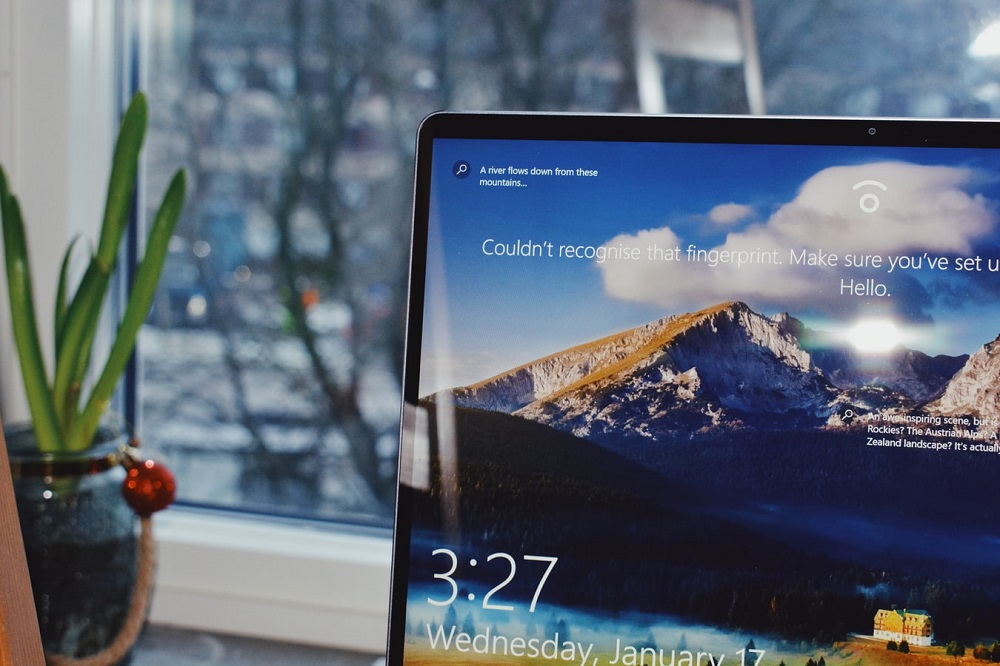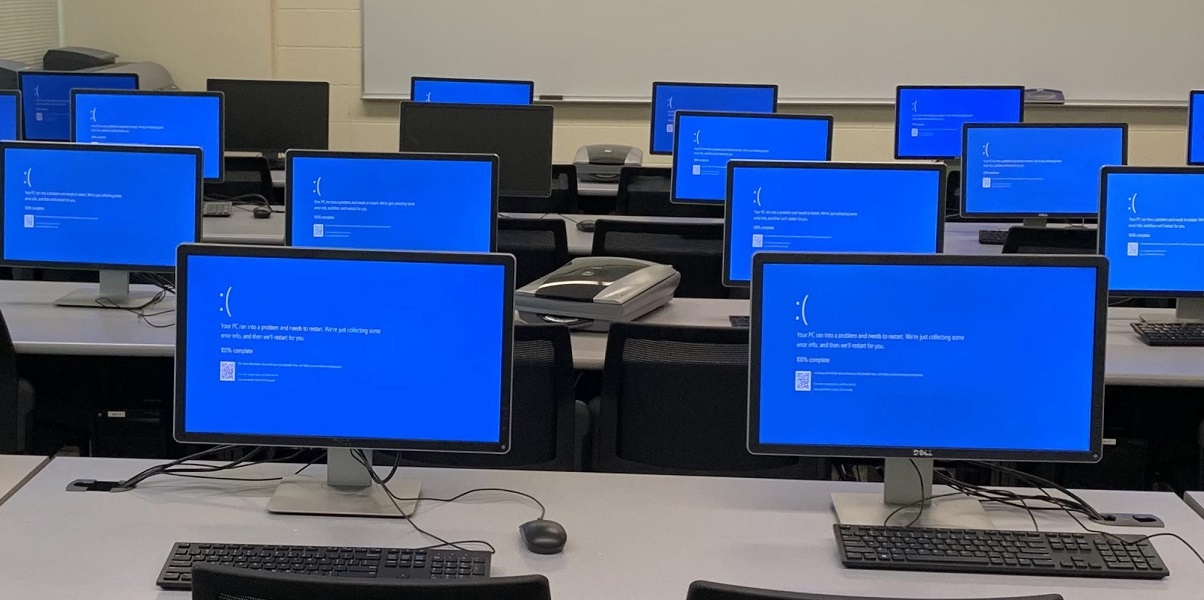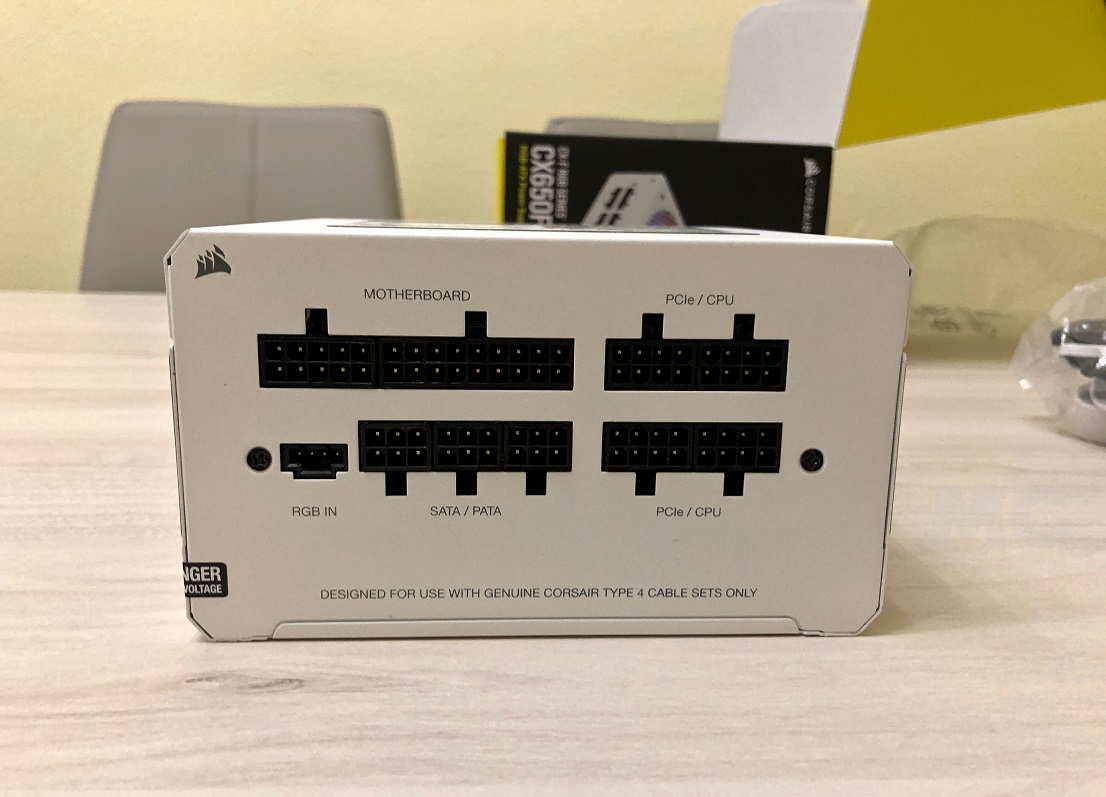Diez problemas frecuentes en Windows 10 y cómo resolverlos
Hablar de problemas frecuentes en Windows 10 es un tema complicado, ya que existen algunos casos que se repiten de forma continuada entre ciertos grupos de usuarios, y otros que, a pesar de tener una mayor incidencia a lo largo del tiempo, concurren en una cantidad menor de usuarios. Esto es perfectamente normal, ya que Windows 10 evoluciona con el paso del tiempo, y se ve afectado por la configuración, y por el uso, que hacemos de él.
No hay duda, es un tema complicado, pero también es muy interesante, y de gran utilidad para el usuario medio. Por ello, me he animado a dar forma a esta guía en la que voy a compartir con vosotros diez problemas frecuentes en Windows 10 y la manera en la que podremos resolverlos, sin esfuerzo y sin tener que gastar dinero. Esto último me parece especialmente importante, ya que sé, de buena tinta, que muchas personas se desesperan enseguida cuando ven que su equipo da problemas, y prefieren pagar los servicios de un técnico antes de intentar arreglarlo por su cuenta.
Precisamente, estos diez problemas frecuentes en Windows 10 son muy fáciles de resolver, y sí, con solo dedicarles un poco de tiempo podrás superarlos sin tener que pedir ayuda a nadie. Ahorrarás tiempo y dinero. Como siempre, si tenéis cualquier duda, podéis dejarla en los comentarios y os ayudaremos a resolverla. Sin más, empezamos.
1.-Lentitud al arrancar, uno de los problemas frecuentes de Windows 10 más molestos
Terminas de trabajar. Es tarde, así que decides cenar y darte una ducha. Te pones el pijama y ves que todavía tienes un poco de tiempo para navegar por Internet con tu PC. Lo enciendes, y compruebas con estupor que ha tardado tanto en arrancar que deberías haberlo encendido antes de meterte en la ducha. ¿Te suena esta escena? Pues tranquilo, no estás solo, es uno de los problemas más frecuentes de Windows 10, uno de los más molestos, y también uno de los más fáciles de resolver.
Hay muchas formas de resolver un problema de inicio lento en Windows 10, pero en este artículo vamos a compartir con vosotros las más sencillas y efectivas:
- Si tienes activado el inicio rápido, desactívalo. Si no lo tienes activado, prueba a activarlo. Puedes hacerlo entrando en «Panel de Control > Hardware y Sonido > Opciones de Energía > Cambiar las acciones de los Botones de Inicio y Apagado».
- Deshabilita las aplicaciones que cargan de inicio. Esto reduce las aplicaciones que Windows 10 cargará al iniciar. Entra en la ruta «Administrador de Tareas > Pestaña Inicio», haz clic derecho en la aplicación que quieras deshabilitar y listo.
- Haz un análisis de malware. En algunos casos, una infección de malware también puede acabar dando problemas importantes que afectan a los tiempos de arranque. Puedes utilizar Windows Defender, integrado en Windows 10.
2.-La impresora no funciona, o lo hace de forma errática
Este es otro de los clásicos problemas frecuentes en Windows 10. Es cierto que, gracias a los avances que ha ido experimentando Windows con el paso del tiempo, la instalación y configuración de accesorios y periféricos se realiza de una manera «plug and play» en la mayoría de los casos, pero no siempre se completa el proceso de forma correcta, y por tanto estos no siempre funcionan como deberían.
Que la impresora no funcione correctamente es uno de los problemas frecuentes en Windows 10 que más impacto tiene, todavía, entre los usuarios, y también uno de los que más dudas genera, ya que en la mayoría de los casos esta aparece correctamente en la sección de impresoras y escáneres. Para solucionar este problema tenemos que:
- Ir a la ruta «Panel de Control > Ver Dispositivos e Impresoras».
- Seleccionar la impresora que nos da problemas, y eliminarla.
- Ahora, nos vamos a la web oficial del fabricante de nuestra impresora, descargamos los drivers más recientes y los instalamos.
- También puedes probar a pasar el solucionador de problemas de Windows 10.
3.-Problemas frecuentes en Windows 10: el sonido, un clásico perenne
El sonido es otro de los problemas más frecuentes en Windows 10, y está en alza, debido, principalmente, a dos grandes claves: el auge de las soluciones integradas en la placa base y el modelo de actualizaciones semestrales que adoptó, desde sus inicios, dicho sistema operativo.
Yo mismo tuve problemas con el sonido en un par de ocasiones tras instalar la actualización semestral correspondiente de Windows 10. Para despreocuparme por completo de este tema, decidí olvidarme del sonido integrado de mi placa base y empecé a utilizar una tarjeta de sonido dedicada. A día de hoy, no he vuelto a tener un solo problema con el sonido. Si tienes problemas de este tipo, pero quieres seguir utilizando tu solución de sonido actual, prueba estos pasos:
- Actualiza los controladores de sonido antes de lanzarte a actualizar Windows 10. Puedes recurrir a la web del fabricante oficial (lo más recomendable), donde deberían estar disponibles para descarga.
- Si a pesar de todo, tienes problemas tras instalar una actualización de Windows 10, prueba a regresar a la versión del controlador anterior. Deshabilitar el sonido de alta definición de NVIDIA, si tienes una tarjeta gráfica GeForce, también puede resolver problemas en los que el equipo queda totalmente sin sonido. Puedes entrando en el «Administrador de Dispositivos», donde deberías acceder a «Controladoras de Sonido, Vídeo y Dispositivos de Juego».
- Revisar la configuración y los ajustes de los altavoces también puede ser útil, ya que en ocasiones, al actualizar los drivers o las aplicaciones dedicadas, la configuración de los dispositivos de salida puede acabar modificada de forma errónea.
4.-No puedo reproducir DVDs en Windows 10
Otro de los problemas más frecuentes en Windows 10 desde que Microsoft decidió que era buena idea privar a su sistema operativo del reproductor de DVDs que traía integrado. En efecto, esto quiere decir que no hay ningún problema con ese DVD que quieres ver, ni con la configuración de Windows 10, la clave está en que dicho sistema operativo no cuenta con una aplicación para reproducir dicho tipo de unidades.
Solucionar este problema es, por tanto, muy sencillo, solo tienes que descargar una aplicación dedicada a la reproducción de DVDs. Puedes encontrar, a día de hoy, muchas soluciones interesantes, llenas de posibilidades y totalmente gratuitas, entre las que podemos destacar, por ejemplo, PowerDVD, 5KPlayer o VLC, entre otros. Si quieres la herramienta dedicada de Windows 10, tendrás que descargarla desde la Microsoft Store, previo pago de 14,99 euros.
5.-El sistema no puede instalar una actualización
En la mayoría de los casos, este problema se produce por una razón muy sencilla: no nos queda espacio libre en la unidad de almacenamiento. Es uno de los problemas más frecuentes en Windows 10, sobre todo en aquellas configuraciones que utilizan varias unidades de almacenamiento, y que instalan el sistema operativo en una unidad rápida pero con una capacidad bastante limitada. En este sentido, he visto muchos PCs equipados con unidades SSD de 60 GB para Windows 10 y poco más, y acompañados de un HDD de 4 TB.
Para solucionar este problema, la única opción es liberar espacio, algo que podemos hacer de diferentes formas. A continuación os dejo las tres más efectivas:
- Sensor de almacenamiento: es una herramienta de «prevención», ya que irá manteniendo limpia nuestra unidad de almacenamiento al eliminar, de forma automática, los archivos que no se utilizan. También podremos configurarlo para que elimine determinados archivos e iniciar una limpieza manual. Podemos activarlo en «Configuración de Almacenamiento».
- Eliminar aplicaciones, archivos, fotos y contenidos manualmente. Es un método «a la vieja usanza», pero la verdad es que resulta muy efectivo. No tiene misterio, pero acordaros de vaciar la papelera de reciclaje para completar el proceso.
- El liberador de espacio es una buena opción para eliminar contenidos que no tenemos a la vista normalmente. En mi caso, al momento de escribir este artículo, podía recuperar 2,92 GB con dicha herramienta. Para utilizarla, solo tenemos que pulsar la tecla de Windows y escribir «Liberador de Espacio en Disco».
También cabe la posibilidad de que no podamos instalar la actualización por un problema de incompatibilidad a nivel de hardware, o de software. Actualizar los drivers, o el software, puede ayudarnos a resolver el problema.
6.-No tengo conexión a Internet
Perder la conexión a Internet es otro de los problemas frecuentes en Windows 10, y uno de los más molestos, sobre todo si se produce cuando estamos haciendo algo importante que requiere, sí o sí, que estemos conectados a la red de redes.
Antes de ponerte a trastear, asegúrate de que el problema no viene por parte de tu proveedor de servicios. Si no tienes conexión en tu PC bajo Windows 10, pero sí que la tienes en tu smartphone, lo más probable es que tu proveedor no tenga nada que ver, pero puedes contactar con él para asegurarte.
Hay muchas formas de resolver este problema, pero estas son las más rápidas, fáciles y efectivas:
- Utiliza el solucionador de problemas de Windows 10, haciendo clic derecho en el icono de red. Me ha funcionado unas cuantas veces, así que os recomiendo que le deis una oportunidad.
- Apaga el router, desconectándolo de la corriente, durante un minuto, y reinicia el PC antes de volver a conectarlo. En muchos casos, la pérdida de la conexión a Internet se debe a problemas sin resolver que se acumulan en el router y que acaban por bloquearlo.
- Haz un análisis de malware. Es todo un clásico, pero funciona. Todavía recuerdo un caso en el que un usuario poco experimentado instaló un paquete de herramientas gratuitas de origen dudoso, pero estas contenían un malware tan molesto que solo le dejaba entrar en la web de la tienda para pagar por la versión completa de esas herramientas.
7.-El rendimiento deja mucho que desear
La pérdida de rendimiento es otro de los problemas frecuentes en Windows 10, aunque su origen puede ser tan diverso que no siempre es fácil dar con la causa a la primera. Con todo, no suele ser difícil de resolver si seguimos los pasos adecuados.
Sobre este tema, ya publicamos un especial en su momento dedicado a explicar por qué Windows 10 puede funcionar con lentitud, y os dimos una serie de consejos muy útiles para mejorar el rendimiento que podríamos trasladar perfectamente a este artículo. Para no repetirnos, os invito a ver directamente dicha guía.
8.-La pantalla parpadea con frecuencia, o de forma continuada
Este problema está causado, normalmente, por los controladores del adaptador gráfico que estemos utilizando, aunque también puede traer causa de una incompatibilidad tras instalar una actualización semestral, así que los pasos a seguir son muy sencillos:
- Si hemos actualizado Windows 10 recientemente, es recomendable actualizar también los controladores de nuestra tarjeta gráfica, o GPU integrada en su defecto. Para ello, nos vamos a la web oficial del fabricante, descargamos el último driver disponible y lo instalamos.
- En caso de que el problema persista, os recomiendo desinstalar el driver que estéis utilizando actualmente, reiniciar el PC, descargar la versión más actual del controlador compatible con vuestro adaptador gráfico (siempre desde la web oficial del fabricante), instalarlo y volver a reiniciar el equipo.
- Si el problema te ha surgido al actualizar los drivers de tu tarjeta gráfica, prueba a volver a la versión anterior. En caso de que con ella no tengas problemas frecuentes en Windows 10 de parpadeo, sigue utilizándola y espera a que llegue otra versión nueva para intentar actualizar de nuevo.
9.-La batería se agota demasiado pronto
Este es uno de los problemas frecuentes en Windows 10 cuando hablamos de ordenadores portátiles basados en dicho sistema operativo, ya que estos dependen de una batería para poder funcionar sin estar conectados a la red eléctrica.
Normalmente, la autonomía de un portátil viene definida por los compontes que utiliza, ya que estos tienen un consumo concreto y unas prestaciones específicas, pero puede verse afectada por el uso que hacemos del mismo. Para mejorar la autonomía, y evitar que la batería se agote demasiado pronto, podemos hacer lo siguiente:
- Cambiar el plan de energía al modo de bajo consumo. Tened en cuenta que el rendimiento del equipo se reducirá de forma notable, y esto puede ser problemático si trabajamos con aplicaciones exigentes.
- Reducir el brillo de la pantalla, apagar la retroiluminación del teclado, desactivar funciones no esenciales (como el Wi-Fi, si vamos a trabajar en local) y deshabilitar aplicaciones en segundo plano que no sean necesarias, y que estén consumiendo recursos.
10.-Los temidos pantallazos azules
El pantallazo azul sigue siendo uno de los problemas frecuentes en Windows 10, aunque por suerte ya no tiene el mismo carácter destructivo que encontrábamos en versiones anteriores.
En la mayoría de los casos, el equipo se acaba recuperando por sí mismo, y podemos seguir haciendo un uso normal, pero también cabe la posibilidad de que el pantallazo se acabe repitiendo en algún momento, o de que acabe ocurriendo cada vez con mayor frecuencia.
Si os encontráis en esa situación, os invito a echar un vistazo a esta guía dedicada a los pantallazos azules de Windows 10, donde encontraréis información muy útil sobre cómo interpretarlos, y cómo resolverlos.